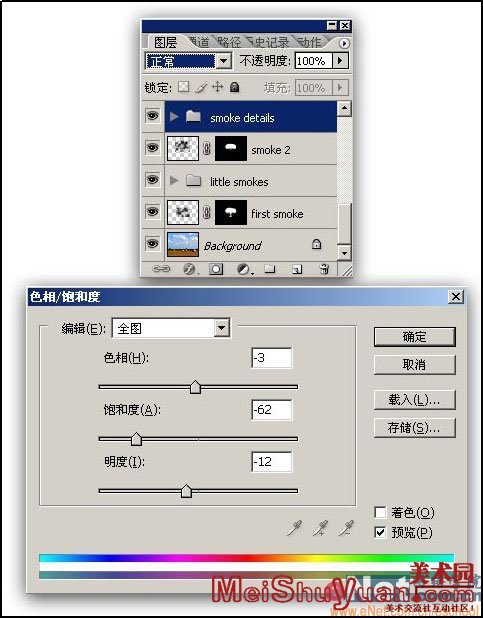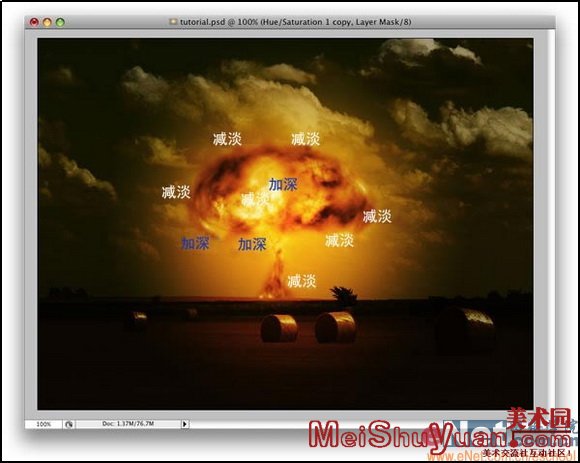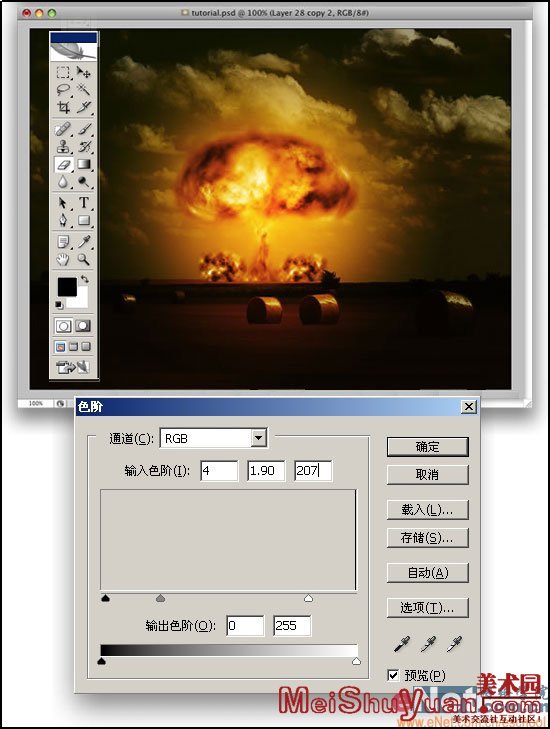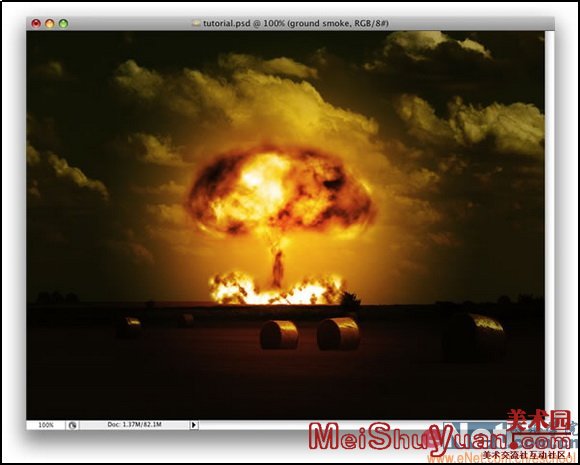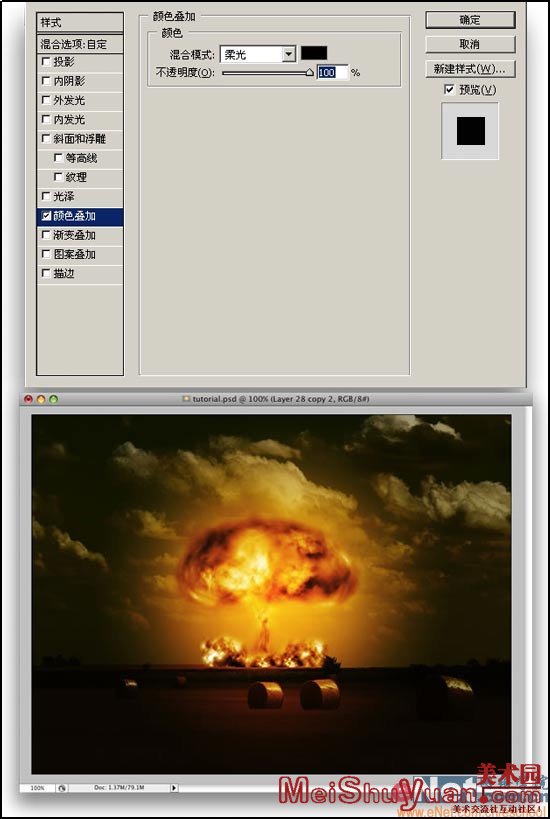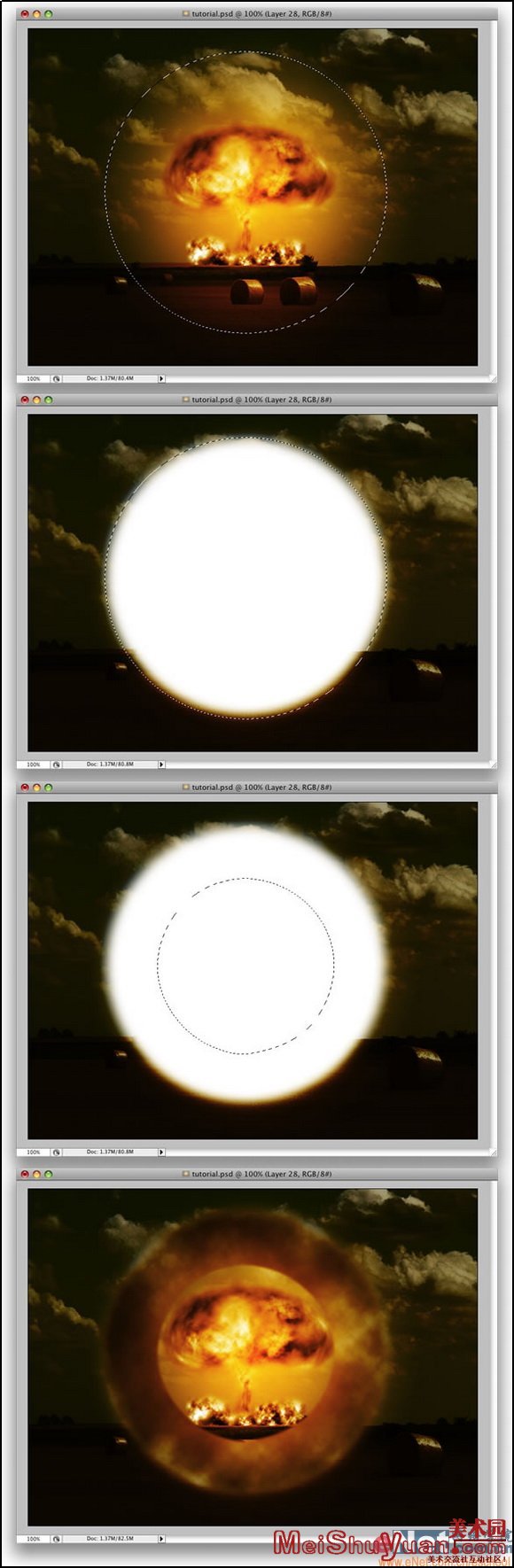8、将"First Smoke" 和 "Smoke 2"图层的图层混合模式设置为强光,并且将它们各自所在的图层文件夹的图层混合模式也设置为强光。现在回到背景层上。然后在其上面执行图层菜单中的图层-新调整图层-色相/饱和度,设置如下所示:
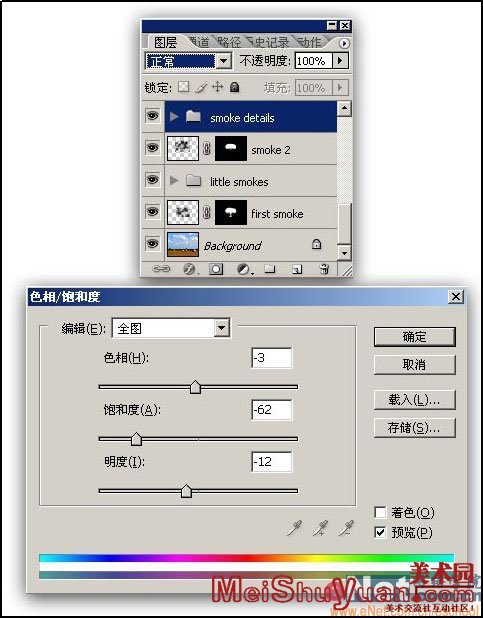
9、在回到"First Smoke"层上。然后执行图层菜单中的图层-新调整图层-色阶,设置如下所示:

10、在执行图层-新填充图层-渐变,渐变色用#ffa200 和#2f2200 其他设置如下所示,然后将该图层的图层混合模式设置为叠加,之后再将该层复制一份以加强效果。

11、现在再用加深减淡工具处理下蘑菇云的高光与暗调部分以加强真实感。
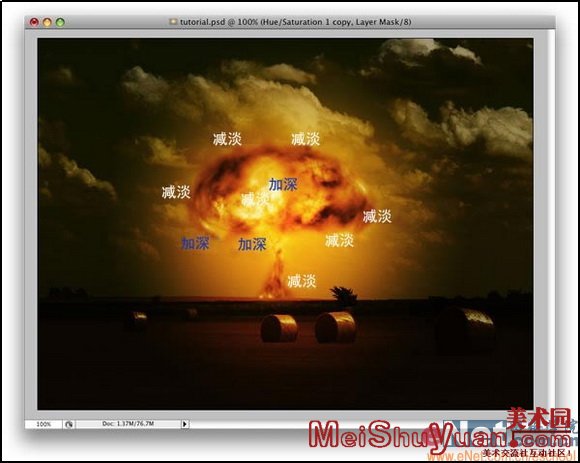
12、下面我们再来制作地面上的烟雾效果。同样的按照步骤3的方法制作,但是这次需要将选择区制作的稍小一些。你可能需要将这个步骤重复制作2-3次,因为这个地面烟雾的效果相对需要宽阔和广些。然后用橡皮擦工具修去一些毛边部分。
最后在用图像-调整-色阶命令做下调整。
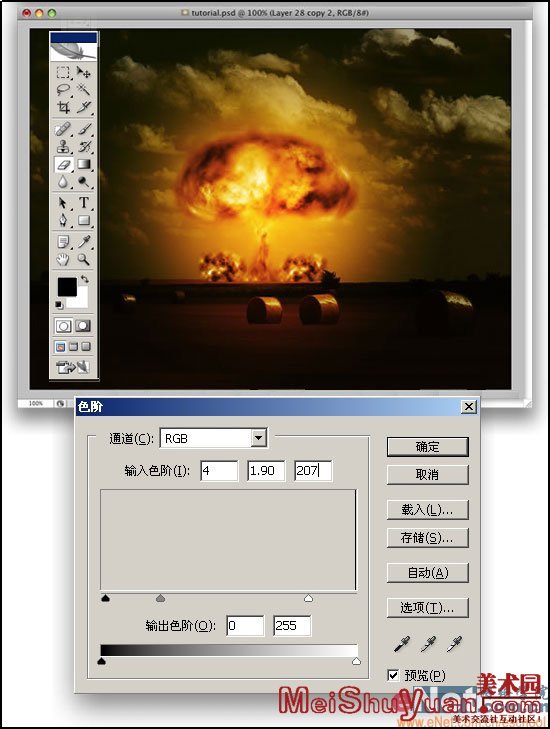
13、在重复第12步,用橡皮擦工具擦出云彩中的不规则区域。然后再将图层混合模式设置为颜色减淡。
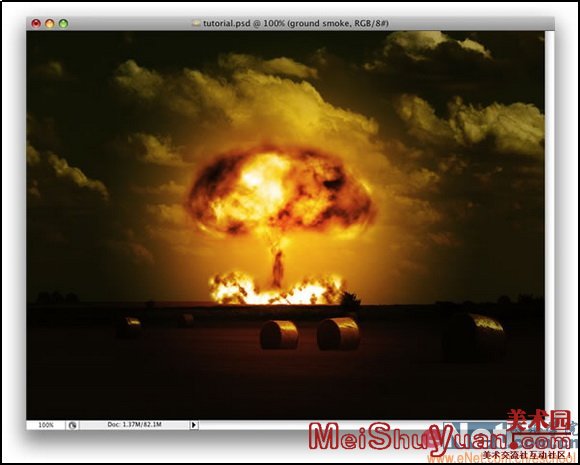
14、再双击图层加入颜色叠加图层样式,设置如下所示:
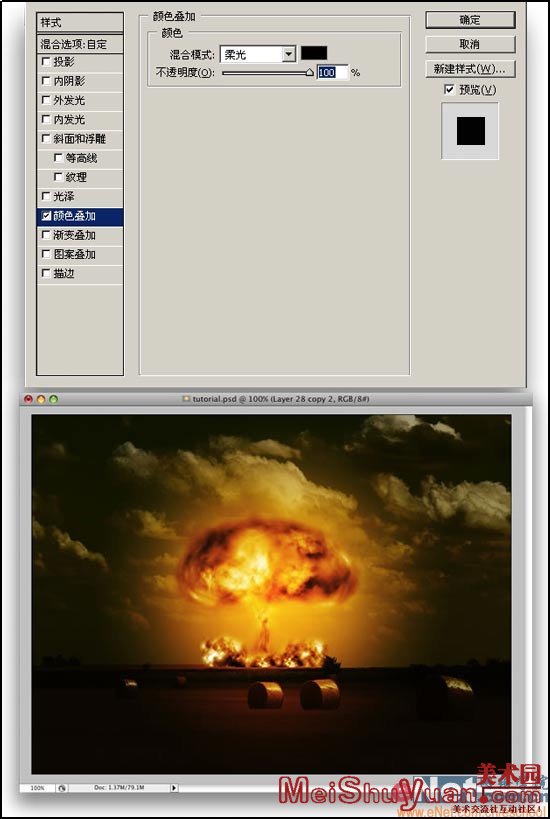
15、再次重复第12步,这次将图层混合模式设置为强光。你可以多次重复第12步,如果你想让你的火焰效果更加的真实展现更多的细节部分我建议你这样做。

16、最后我们再来制作扩散开来的蘑菇云。选择工具箱中的椭圆选框工具、设置羽化数值为20像素。建立一个正圆选区并用白色填充。之后再在这个填充后的选区中心位置另建立一个正圆选区。设置羽化数值为5像素、按DELETE键删除中间的像素。之后,然后按CTRL点击此图层载入其选区。然后在执行滤镜-渲染-云彩。
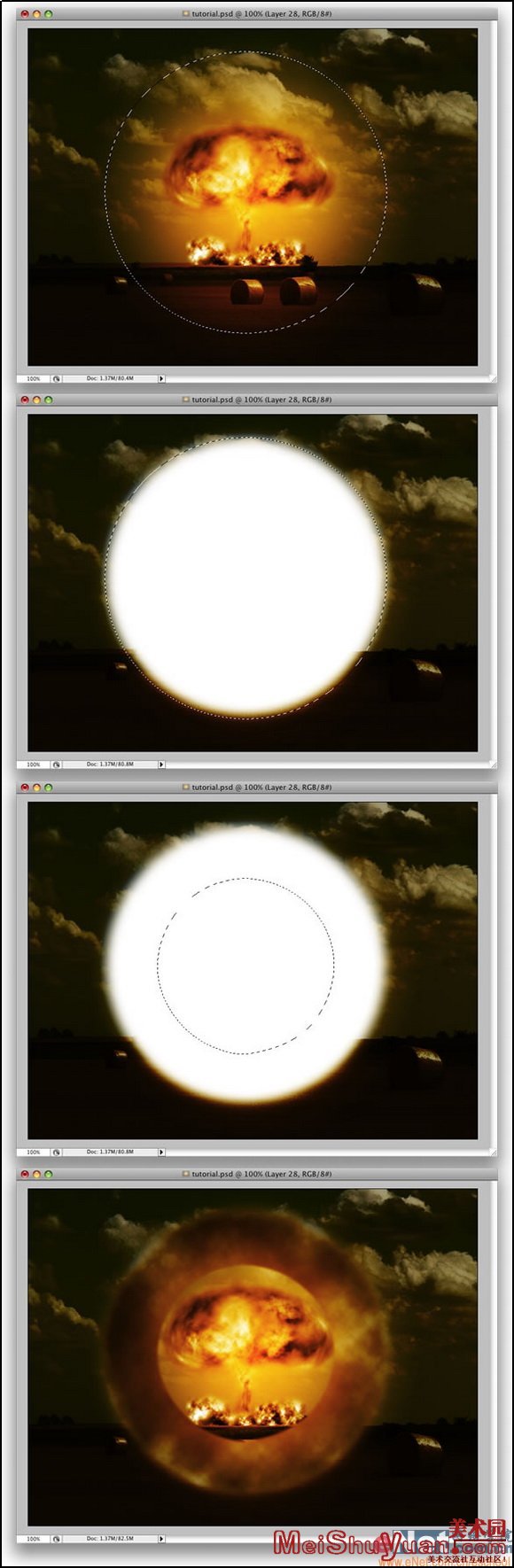
17、再执行编辑-变化-扭曲,将选区做如下调整。